Ukloni Advanced Calendar (Vodič za uklanjanje virusa)
Advanced Calendar Priručnik za uklanjanje
Što je Advanced Calendar?
Što je poznato o Advanced Calendar?
Advanced Calendar je potencijalno nepoželjan program koji je u mogućnosti pomoći ljudima da planiraju svoje zadatke i organiziraju svoj posao. Kako god, možda ćete shvatiti da ne možete sadržati ovaj program na svom računalu jer Vas neprekidno prekida sa svojim pop-up reklamama, poveznicama u tekstu i sličnim ponudama koje se prikazuju dok pretražujete webom. Uobičajeno, Advanced Calendar reklame tvrde da su u mogućnosti pomoći ljudima uštedjeti novac ili besplatno nabaviti potrebna ažuriranja softvera. Ipak, teško je garantirati da ćete imati više novca nakon klikanja na njegove reklame, koje uzrokuje ovaj dodatak preglednika. Štoviše, većina ih je prikazana na korisnikovim računalima samo kako bi ih preusmjerile na određene web stranice koje su povezane s kreatorima Advanced Calendara (Wisemana). Dok je većina takvih stranica trećih strana bezopasna, ne postoji garancija da ovi partneri neće postaviti virus na jednu od tih domena. Također, trebali biste biti oprezni s reklamama koje nude ažuriranja softvera. Umjesto klikanja na takve Advanced Calendar reklame i preuzimanja sumnjivih programa, trebali biste posjetiti službene web stranice i od tamo preuzeti ažuriranja programa.
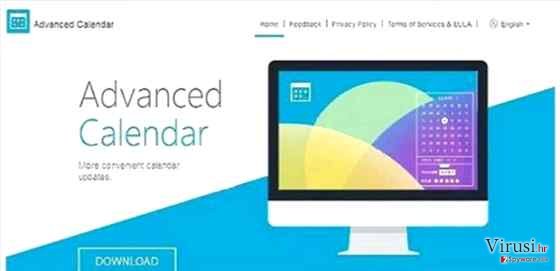
Ukoliko su Vas reklame od Advanced Calendar već počele prekidati tijekom pretraživanja, trebali biste očekivati da će neke od njih izgledati vrlo primamljivo. To je zbog toga što je ovaj adware sposoban pratiti korisnikova pretraživanja na webu kako bi saznao više o njegovim interesima. Nakon prikupljanja potrebnih podataka, prikazuje svoje pop-up obavijesti koje bi trebale natjerati ljude da kliknu na njih. Molimo Vas da to NE učinite jer su takve aktivnosti smatrane zlonamjernima jer Vas mogu preusmjeriti na nesigurne web stranice koje pokušavaju povećati svoj rang ili prodaje. Osim toga, Advanced Calendar virus Vas može pokušati nasamariti u preuzimanje drugih sumnjivih programa. Da zaključimo, s ovim programom biste trebali biti vrlo oprezni i, ukoliko se tek pojavio na Vašem računalu, pokrenite skeniranje cijelog sustava pomoću pouzdanog anti-spyware alata i uklonite sumnjive unose. Za to visoko preporučamo korištenje FortectIntego koji će Vam pomoći pronaći svaku datoteku i unos registra koji je povezan s ovom potencijalno nepoželjnom aplikacijom.
Kako mogu završiti s Advanced Calendarom na svom računalu?
Poput bilo kojeg drugog adware programa, Advanced Calendar može biti preuzet na sustav ručno ili bez Vaše dozvole. Ukoliko ne želite pronaći ovaj program na svom računalu bez da ste ga preuzeli, trebali biste znati da se aktivno širi koristeći pripajanje. Mnogo ljudi tvrdi da su niotkuda otkrili Advanced Calendar nametnika na svojim računalima. Ukoliko ste jedan od njih, upravo ste instalirali pripojenu aplikaciju. Ukoliko želite spriječiti infiltraciju takvih i sličnih potencijalno nepoželjnih programa, uvijek biste trebali odabrati Prilagođenu ili Naprednu instalaciju besplatnih programa. Dodatno, odznačite unaprijed označene kućice koje tvrde da želite instalirati ovaj ili drugi “besplatan dodatak” na svoje računalo.
Advanced Calendar FAQ:
Pitanje: Upravo sam instalirao Advanced Calendar 2.0 verziju i tada sam se predomislio. Sada ga ne mogu ukloniti. Što mogu učiniti kako bi popravio svoje računalo? Ne trebam ovaj kalendar više..
Odgovor: Advanced Calendar je potencijalno nepoželjan program, stoga nije čudno što ste se suočili s problemima kada ste ga pokušali ukloniti sa svog računala. Kako biste se u potpunosti riješili ovog programa, trebali biste razmisliti o instalaciji pouzdanog anti-spyware alata. Preporučamo SpyHunter, koji je perfektno radio kod uklanjanja Advanced Calendara s naših računala.
Uklanjanje Advanced Calendara:
Ukoliko se želite riješiti Reklama od Advanced Calendar i sličnih pop-up obavijesti, trebali biste ukloniti ovaj adware sa svog računala. To možete učiniti ručno ili pomoću vodiča danog ispod. Molimo Vas da imate na umu da morate biti vrlo pažljivi kod korištenja koraka za ručno uklanjanje jer ih treba izvršiti u točnom redoslijedu koji je dan u vodiču ispod. Također, trebali biste razmisliti o instalaciji reputabilnog anti-spyware alata i ukloniti srodne datoteke sa svog računala.
Uz pomoć programa FortectIntego moći ćete ukloniti štetu koju je napravio virus. Programi SpyHunter 5Combo Cleaner i Malwarebytes preporučuju se za detektiranje potencijalno nepoželjnih programa i virusa, kao i svih datoteka i unosa u registar koji su povezani s njima.
Ručni Advanced Calendar Priručnik za uklanjanje
Deinstalacija iz Windowsa
Da biste uklonili Advanced Calendar računala s Windowsima 10 ili 8, molimo vas da pratite sljedeće korake:
- Upišite Control Panel u kućicu s tražilicom za Windowse i stisnite Enter ili kliknite na rezultate pretraživanja.
- Ispod sekcije Programs, odaberite Uninstall a program.

- Na popisu pronađite unose povezane s Advanced Calendar (ili bilo kojim nedavno instaliranim sumnjivim programom).
- Desnom tipkom miša (Right-click) kliknite na aplikaciju i odaberite Uninstall.
- Ako se pojavi User Account Control, kliknite na Yes.
- Pričekajte da se proces deinstalacije završi i kliknite na OK.

Ako ste korisnik Windowsa 7 ili XP, pratite upute koje slijede:
- Kliknite na Windows Start > Control Panel koji se nalazi na desnoj strani otvorenog menija (ako ste korisnik Windowsa XP, kliknite na Add/Remove Programs).
- U Control Panelu, odaberite Programs > Uninstall a program.

- Odaberite nepoželjnu aplikaciju tako da na nju kliknete jednom.
- Pri vrhu, kliknite na Uninstall/Change.
- Na upit o potvrdi vaše akcije, odaberite Yes.
- Kliknite na OK jednom kad se proces uklanjanja završi.
Uklonite Advanced Calendar iz Mac OS X sistema
-
Ako koristite OS X, kliknite na gumb Go u gornjem lijevom kutu ekrana te odaberite Applications.

-
Čekajte dok ne vidite mapu Applications i potražite Advanced Calendar ili bilo koje sumnjive programe u njoj. Sada kliknite desnom tipkom miša na svaki od unosa te odaberite Move to Trash.

Resetirajte MS Edge/Chromium Edge
Obrišite nepoželjne ekstenzije iz preglednika MS Edge:
- Odaberite Menu (tri horizontalne točkice u gornjem desnom kutu prozora) i odaberite Extensions.
- S popisa odaberite ekstenziju i kliknite na Gear (ikonicu zupčanika).
- Kliknite na Uninstall koji se nalazi pri dnu.

Očistite kolačiće i ostale podatke spremljene tijekom surfanja:
- Kliknite na Menu (tri horizontalne točkice u gornjem desnom kutu prozora preglednika) i odaberite Privacy & security.
- Pod Clear browsing data odaberite Choose what to clear.
- Odaberite sve (izostavite lozinke, iako biste mogli ostaviti i Media licenses, ako je moguće) i kliknite na Clear.

Vratite postavke za novu karticu (tab) i početnu stranicu u početno stanje:
- Kliknite na ikonicu manija i odaberite Settings.
- pronađite sekciju On startup.
- Kliknite na Disable ako ste pronašli neku sumnjivu domenu.
Resetirajte MS Edge ako vam koraci iznad nisu pomogli:
- Pritisnite Ctrl + Shift + Esc da biste otvorili Task Manager.
- Kliknite na strelicu More details koja se nalazi pri dnu prozora.
- Odaberite karticu (tab) Details.
- Sada skrolajte prema dolje i pronađite svaki unos koji u sebi sadrži naziv Microsoft Edge. Desnom tipkom miša kliknite na svaki od tih unosa i odaberite End Task da biste prekinuli rad preglednika MS Edge.

Ako vam ovo rješenje nije pomoglo , morat ćete upotrijebiti naprednu metodu resetiranja preglednika Edge. Prije nastavka morali biste napraviti sigurnosnu kopiju svojih podataka.
- Na računalu pronađite sljedeći folder: C:\\Users\\%username%\\AppData\\Local\\Packages\\Microsoft.MicrosoftEdge_8wekyb3d8bbwe.
- Pritisnite na tipkovnici Ctrl + A da biste odabrali sve foldere.
- Desnom tipkom miša kliknite na njih i odaberite Delete.

- Sada desnom tikom miša kliknite na gumb Start i odaberite Windows PowerShell (Admin).
- Kad se otvori novi prozor, kopirajte i zalijepite sljedeću komandu, pa pritisnite Enter:
Get-AppXPackage -AllUsers -Name Microsoft.MicrosoftEdge | Foreach {Add-AppxPackage -DisableDevelopmentMode -Register “$($_.InstallLocation)\\AppXManifest.xml” -Verbose

Upute za Edge Chromium
Obrišite ekstenzije iz preglednika MS Edge (Chromium):
- Otvorite Edge i klikanjem odaberite Settings > Extensions.
- Obrišite nepoželjne ekstenzije tako što ćete kliknuti na Remove.

Očistite cache i podatke od spremljene tijekom surfanja:
- Kliknite na Menu i idite na Settings.
- Odaberite Privacy and services.
- Pod Clear browsing data odaberite Choose what to clear.
- Pod Time range birajte All time.
- Odaberite Clear now.

Resetirajte MS Edge (Chromium):
- Kliknite na Menu i odaberite Settings.
- Na lijevoj strani odaberite Reset settings.
- Odaberite Restore settings to their default values (resetirajte postavke na početne vrijednosti).
- Potvrdite s Reset.

Resetirajte Mozillu Firefox
Uklonite opasne ekstenzije:
- Otvorite preglednik Mozilla Firefox i kliknite na Menu (tri horizontalne linije u gornjem desnom kutu prozora).
- Odaberite Add-ons.
- Ovdje odaberite pluginove koji su povezani s Advanced Calendar i kliknite na Remove.

Resetirajte početnu stranicu (homepage):
- Kliknite na tri horizontalne crte u gornjem desnom kutu da biste otvorili meni.
- Odaberite Options.
- Pod opcijama za Home, upišite adresu vaše omiljene stranice koja će se otvoriti svaki put kad pokrenete preglednik Mozilla Firefox.
Očistite kolačiće i podatke o stranicama:
- Kliknite na Menu i odaberite Options.
- Idite na sekciju Privacy & Security.
- Skrolajte prema dolje i pronađite Cookies and Site Data.
- Kliknite na Clear Data…
- Odaberite Cookies and Site Data, kao i Cached Web Content i kliknite na Clear.

Resetirajte Mozillu Firefox
U slučaju da niste uspjeli ukloniti Advanced Calendar prateći upute iznad, morat ćete resetirati Mozillu Firefox:
- Pokrenite preglednik Mozilla Firefox i kliknite na Menu.
- Idite na Help i tamo odaberite Troubleshooting Information.

- Unutar sekcije Give Firefox a tune up kliknite na Refresh Firefox…
- Jednom kada vam iskoči pop-up prozor, potvrdite željenu akciju klikanjem na Refresh Firefox – to bi trebalo završiti uklanjanje Advanced Calendar.

Resetirajte Google Chrome
Obrišite maliciozne ekstenzije iz preglednika Google Chrome:
- Otvorite Google Chrome, kliknite na Menu (tri vertikalne točke u gornjem desnom kutu) i odaberite More tools > Extensions.
- U novootvorenom prozoru vidjet ćete sve instalirane ekstenzije. Deinstalirajte sve što vam je sumnjivo i što bi moglo biti povezano s Advanced Calendar tako da kliknete na Remove.

Očistite cache i podatke web stranica iz preglednika Chrome:
- Kliknite na Menu i odaberite Settings.
- Pod Privacy and security, odaberite Clear browsing data.
- Odaberite Browsing history, Cookies and other site data, kao i Cached images i files.
- Kliknite na Clear data.

Promijenite početnu stranicu:
- Kliknite na Menu i odaberite Settings.
- Potražite sumnjive stranice kao što je Advanced Calendar u sekciji On startup.
- Kliknite na Open a specific or set of pages i kliknite na tri točkice da biste došli do opcije Remove.
Resetirajte Google Chrome:
Ako vam prethodne metode nisu pomogle, resetirajte Google Chrome da biste eliminirali Advanced Calendar i sve njegove komponente:
- Kliknite na Menu i odaberite Settings.
- U Settings skrolajte prema dolje i kliknite na Advanced.
- Skrolajte prema dolje i pronađite sekciju Reset and clean up.
- Sada kliknite na Restore settings to their original defaults.
- Potvrdite s Reset settings da biste završili uklanjanje Advanced Calendar.

Resetirajte Safari
Uklonite nepoželjne ekstenzije iz preglednika Safari:
- Kliknite na Safari > Preferences…
- U novom prozoru odaberite Extensions.
- Odaberite nepoželjne ekstenzije povezane s Advanced Calendar i odaberite Uninstall.

Očistite kolačiće i ostale podatke web stranica iz Safarija:
- Kliknite na Safari > Clear History…
- Iz padajućeg menija pod Clear, odaberite all history.
- Potvrdite vaš odabir s Clear History.

Ako vam koraci iznad nisu pomogli, resetirajte Safari:
- Kliknite na Safari > Preferences…
- Idite na karticu (tab) Advanced.
- Stavite kvačicu u kućicu pokraj Show Develop menu.
- U meniju kliknite na Develop i zatim odaberite Empty Caches.

Nakon deinstalacije ovog potencijalno nepoželjnog programa i popravljanja svakog od Vaših web preglednika, preporučamo Vam da skenirate svoj računalno sustav reputabilnim anti-spywareom. Ovo će Vam pomoći da se riješite Advanced Calendar tragova registra te će također identificirati srodne parazite ili moguće malware infekcije na Vašem računalu. Za to možete koristiti naše najbolje malware uklanjače: FortectIntego, SpyHunter 5Combo Cleaner ili Malwarebytes.
Preporučujemo Vam
Nemojte dopustiti da vas vlada špijunira
Vlada ima mnogo problema vezanih uz praćenje korisnika i korisničkih podataka, kao i sa špijuniranjem građana, pa biste trebali uzeti u obzir i naučiti nešto više o sumnjivim praksama prikupljanja podataka. Pokušajte izbjeći bilo kakav pokušaj vlade da vas prati ili špijunira tako da na internetu postanete potpuno anonimni.
Možete odabrati drugu lokaciju kad budete online i pristupati bilo kakvom materijalu bez nekih posebnih ograničenja na sadržaj. Veoma lako možete imati internetsku vezu bez ikakvih rizika od hakerskih napada koristeći Private Internet Access VPN.
Kontrolirajte informacije kojima može pristupiti vlada ili bilo koja neželjena stranka i surfajte internetom bez mogućnosti da vas se špijunira. Čak i ako niste umiješani u ilegalne aktivnosti ili vjerujete svojem izboru usluga i platformi, budite sumnjičavi oko vlastite sigurnosti i poduzmite mjere predostrožnosti korištenjem usluge VPN-a.
Za slučaj malware napada, napravite sigurnosne kopije datoteka za kasniju upotrebu
Korisnici računala mogu na razne načine izgubiti podatke zahvaljujući cyber infekcijama ili upravo njihovom štetnom djelovanju. Softverski problemi koje stvaraju malware programi ili direktan gubitak podataka zbog šifriranja mogu dovesti do problema sa samim uređajem ili čak nanijeti permanentna oštećenja. Kada imate aktualne sigurnosne kopije, na veoma lagan način možete se oporaviti nakon takvog incidenta i nastaviti s radom.
Najbitnije je kreirati ažuriranja za svoje sigurnosne kopije, i to nakon bilo kakve promjene na računalu, pa ćete se moći vratiti točno u vrijeme prije nego je malware bilo što uspio promijeniti ili prije nego problemi s uređajem uzrokuju probleme s performansama ili oštećenje podataka. Kada imate raniju verziju svakog bitnog dokumenta ili projekta, lako ćete izbjeći frustracije i nervne slomove. To je pogotovo korisno kada se malware stvori niotkuda. Za potrebe vraćanja sistema u određenu točku u vremenu možete upotrijebiti Data Recovery Pro.


